Le azioni con un solo clic consentono agli utenti di eseguire operazioni direttamente dalla Posta in arrivo senza dover uscire da Gmail. Le azioni con un solo clic vengono eseguite dichiarando un HttpActionHandler con l'URL del tuo servizio. Per ulteriori dettagli, consulta Gestire le richieste di azioni.
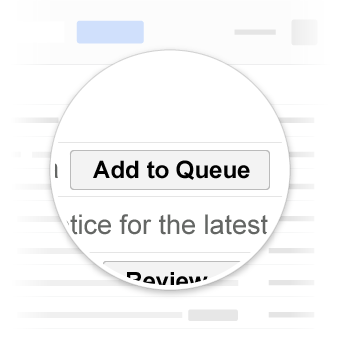
Azioni con un solo clic in Gmail.
Casi d'uso
Le azioni con un clic attualmente supportate in Gmail sono:
Conferma azione
Puoi aggiungere un pulsante di conferma con un solo clic alle email che richiedono agli utenti di approvare, confermare e confermare. Quando l'utente fa clic sul pulsante, Google invia al tuo servizio una richiesta http con la registrazione della conferma. Puoi interagire con ConfirmAction una sola volta.
La seguente dichiarazione aggiunge un pulsante ConfirmAction a un'email relativa a una nota spese:
JSON-LD
<script type="application/ld+json">
{
"@context": "http://schema.org",
"@type": "EmailMessage",
"potentialAction": {
"@type": "ConfirmAction",
"name": "Approve Expense",
"handler": {
"@type": "HttpActionHandler",
"url": "https://myexpenses.com/approve?expenseId=abc123"
}
},
"description": "Approval request for John's $10.13 expense for office supplies"
}
</script>
Microdati
<div itemscope itemtype="http://schema.org/EmailMessage">
<div itemprop="potentialAction" itemscope itemtype="http://schema.org/ConfirmAction">
<meta itemprop="name" content="Approve Expense"/>
<div itemprop="handler" itemscope itemtype="http://schema.org/HttpActionHandler">
<link itemprop="url" href="https://myexpenses.com/approve?expenseId=abc123"/>
</div>
</div>
<meta itemprop="description" content="Approval request for John's $10.13 expense for office supplies"/>
</div>
Salva azione
SaveAction può essere utilizzato per descrivere interazioni come il salvataggio di un coupon o l'aggiunta di brani alla coda di ascolto. Puoi interagire con SaveAction una sola volta.
La seguente dichiarazione aggiunge un pulsante SaveAction a un'email relativa a un'offerta:
JSON-LD
<script type="application/ld+json">
{
"@context": "http://schema.org",
"@type": "EmailMessage",
"potentialAction": {
"@type": "SaveAction",
"name": "Save Offer",
"handler": {
"@type": "HttpActionHandler",
"url": "https://offers-everywhere.com/save?offerId=xyz789"
}
},
"description": "$5 meal at Joe's Diner"
}
</script>
Microdati
<div itemscope itemtype="http://schema.org/EmailMessage">
<div itemprop="potentialAction" itemscope itemtype="http://schema.org/SaveAction">
<meta itemprop="name" content="Save Offer"/>
<div itemprop="handler" itemscope itemtype="http://schema.org/HttpActionHandler">
<link itemprop="url" href="https://offers-everywhere.com/save?offerId=xyz789"/>
</div>
</div>
<meta itemprop="description" content="$5 meal at Joe's Diner"/>
</div>
Verifica il codice di markup
Puoi convalidare il markup utilizzando lo strumento di test del markup email. Incolla il codice di markup e fai clic sul pulsante Convalida per eseguire la scansione del contenuto e ricevere un report su eventuali errori presenti.
Specifica
Per le proprietà disponibili per queste azioni, consulta la documentazione per i tipi specifici ConfirmAction e SaveAction.
